Torna alla ribalta hakchi2 CE, l’applicazione sviluppata originariamente dal developer ClusterM ci permette di iniettare file ed emulatori con roms all’interno delle console NES Classic Mini e Super NES Classic Mini.
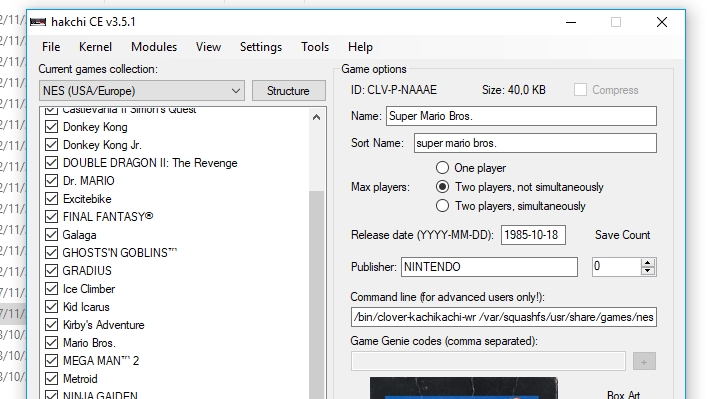
Lo sviluppo di questo fork sperimentale ha come obiettivo non solo quello di fornire nuove funzionalità e miglioramenti nella GUI, ma anche quello di aggiornare il core di hakchi2 con il resto dell’ecosistema modding.
Gli utenti potranno installare questo nuovo aggiornamento manualmente, basta andare su Kernel > Flasha kernel modificato, se ci sarà bisogno di aggiornare il kernel di base o gli script, l’applicazione vi chiederà di farlo in modo automatico.
Se si riscontrano problemi e si desidera re-iniziare il programma, provare ad andare su Kernel > Reset. Questa funzione cancellerà tutte le personalizzazioni, i file e le impostazioni e andrà a ripristinare hakchi come se installato per la prima volta.
Questa opzione evita anche l’usura della memoria NAND, questo perché la funzione non andrà a flashare nulla, andrà a ripristinare solo i dati.
Se si vuole fare uso della nuova funzionalità di backup automatico di hakchi, dovrete prima eseguire una disinstallazione, portatevi su: Kernel > Disinstalla, e, quando richiesto, date all’app il kernel esistente di un backup proveniente da una precedente versione di hakchi2, una volta che tutto viene immagazzinato, eseguite la prima voce di menu: Kernel> Flasha kernel modificato.
Questo dovrebbe creare un backup interno sul NES/SNES mini e non si dovrebbe più richiedere un dump del kernel. Dovreste sempre tenerlo al sicuro in caso di problemi imprevisti, anche se non dovreste averne più bisogno.
Queste sono comunque scelte facoltative, accessibili dal menu Kernel. Naturalmente, ci sono ancora altre funzionalità nascoste in Kernel> Advanced, che sono, per definizione, per utenti esperti!
Caratteristiche
- Modifica delle impostazioni di gioco (inclusi gli argomenti della riga di comando).
- Riempie automaticamente tutti i dati di gioco utilizzando il database incluso.
- Controlla automaticamente i giochi supportati.
- Funzione di ricerca dalla casella di box utilizzando Google Immagini.
- Utilizza i codici Game Genie per i giochi NES; include il database di Game Genie.
- Patch automatica per giochi con problemi (include le patch per molti giochi popolari).
- Carica centinaia di giochi contemporaneamente.
- Torna al menu HOME con una combinazione di pulsanti invece del pulsante Reset.
- Abilita autofire A/B.
- Simula il pulsante start sul secondo controller (per Famicom Mini).
- Disattiva la protezione contro l’epilessia.
- Consente di installare mod personalizzati da parte degli utenti per aggiungere altre funzionalità (anche il supporto per SNES/N64/Genesis/ecc.., sostituire musiche, temi e quant’altro).
- Consente agli utenti di espandere l’archiviazione del proprio sistema (fornito un hub USB OTG o un modulo breakout SD).
Installare i driver
Per poter installare i driver e comunicare con la console attraverso la porta USB andremo ad installare Allwinner, un driver di terze parti. L’installazione può essere eseguita attraverso l’utility Zadig.
- Collegate la mini console al PC attraverso un cavo USB.
- Accendete la console in modalità FEL.
- Premere e tenere premuto il tasto RESET.
- Mentre si tiene premuto il tasto RESET, accendere la console premendo il tasto POWER.
- Tenere premuto il tasto RESET fino a quando il sistema operativo rileva la connessione.
- Ora installate i driver USB Allwinner con Zadig.
- Scaricate l’applicazione su PC se non lo avete fatto prima.
- Andate su Gestione periferiche (potrebbe avere un nome diverso a seconda del sistema operativo) e copiare il nome del sistema operativo USB rilevato.
- Nell’applicazione selezionate il nome che avete appena visto in Gestione periferiche dal menu a discesa.
- Selezionate il driver WinUSB.
- Infine premete il pulsante di installazione e attendete la fine del processo.
Guida base
- Estrarre l’archivio ed eseguire l’applicazione, l’interfaccia di Hakchi2 si divide in diverse sezioni, a sinistra abbiamo l’elenco dei giochi dove sarà possibile aggiungere e modificare diverse informazioni.
- Cliccate su “Aggiungi altri giochi” e scegliere le rom che volete caricare all’interno della mini console (potrete selezionarli in blocco tenendo premuto ctrl sulla tastiera), una volta terminato fate click su Apri.
- Sulla sinistra potrete modificare il nome, la data e il publisher, inserire i trucchi del Game Genie o creare una Box art personalizzata con immagini jpg, bmp, gif o png.
- Ora cliccate sul pulsante “Sincronizza i giochi selezionati con NES/SNES Mini” per trasferire i giochi sulla console. Se questa è la prima volta che trasferite dei giochi sulla console il programma vi chiederà di effettuare un dump del kernel, scaricate il dump ed attendete la fine del trasferimento dei giochi.
Changelog
Nuove caratteristiche
- Aggiunto il formato della scheda SD al menu degli strumenti.
- Aggiunta la possibilità di esportare e importare la struttura delle cartelle.
- Aggiunta opzione per creare la cartella di salvataggio sull’esportazione USB.
- Aggiunti i sistemi Sega all’interfaccia.
- Aggiunto il supporto per altri gamepad in UI/emulatore di serie.
- Ottieni informazioni dei core retroarch dai file hmod.
- Salva la struttura delle cartelle come file html anziché xml.
- Aggiornato il comando di formato per rimuovere lo spazio di riserva del filesystem al 5%.
Modifiche all’interfaccia utente
- Aggiunte informazioni su cause comuni che richiedono troppo tempo per il riavvio.
- Modificato “Export Games” in “Export to USB”.
- Sostituito il testo della finestra di dialogo quando aggiungi giochi a “Select games”.
- Cambia il testo della voce di menu per la disinstallazione e il ripristino delle impostazioni predefinite quando si tiene premuto il tasto Maiusc.
- Sposta l’avviso di conteggio dei giochi in Gestione cartelle nella descrizione comandi e resa l’etichetta rossa quando sono presenti troppi giochi.
- Sostituiti i riferimenti di “NES/SNES Mini” con “mini”.
- Impostata una dimensione minima del modulo per l’hub mod.
- Standardizzare sul termine “Console”.
- Errore di battitura: “Estimate tile left” a “Estimate time left”.
Correzioni
- Utilizza sempre le dimensioni 228×204 per il ridimensionamento delle immagini.
- Corretta l’opzione “Group games w/ no box art”, inclusi i giochi di riserva se utilizzi la loro grafica di riserva.
- Corrette le durate della dissolvenza NES.
- Corretto un arresto anomalo durante l’ordinamento per sistema.
- Corretti i problemi di scansione per la box art.
- Correzione dei collegamenti motd che non si aprivano nel browser Web predefinito.
- Corretto l’ID preimpostato nell’editor sfrom in modo che sia l’ordine dei byte corretto.
- Corretto il problema durante l’importazione dei file xml del gestore cartelle legacy.
- Corretto il problema quando assegni core mame2003-plus alle rom dall’interfaccia utente.
- Corretto il bug sul calcolo della dimensione se
/var/savesnon esiste. - Migliorata la generazione sfrom.
- Restituito il codice di stato http se non è possibile caricare una repository mod.
- Cerca
/media/con la finestra di dialogo seleziona firmware.
Dietro le quinte
- Aggiunta un’opzione di menu al menu dello sviluppatore per scaricare
hakchi-latest.hmodda hakchi.net. - Modifiche a hmod di sfondo personalizzato.
- Aggiornamento copyleft per mod di traduzione e interfaccia utente esterna.
- Ottiene dispositivi di partizione nand in base all’etichetta.
- Carica uboot da
hakchi.hmodinvece che dal file. - Impostato MessageForm AutoSize sul testo indicato.
- Aggiornata disinstallazione e flash uboot agli ultimi comandi di hakchi.
- Utilizza l’agente utente personalizzato per le richieste Web.
Istruzioni per nuovi utenti
- Installate questa applicazione utilizzando
hakchi2_web_installer.exe. - Eseguitelo.
- Seguite le istruzioni sullo schermo.
FAQ/Problemi comuni
- Domanda: All’avvio dell’app, ricevo un messaggio di errore su “System.NotSupportedException: il protocollo di sicurezza richiesto non è supportato.”
- Risposta: Probabile che si disponga di una versione precedente di
.NETo di una versione di Windows precedente a Windows 10. Microsoft ha fornito un hotfix per questo problema, è possibile scaricarlo da questo indirizzo.
- Risposta: Probabile che si disponga di una versione precedente di
- Domanda: Retroarch mostra uno schermo nero sui giochi NES (o altri non gestiti dall’emulatore nativo).
- Risposta: L’unica versione di retroarch hmod attualmente compatibile e testata è quella di KMFDManic, _km_retroarch_170_1_29_18.hmod nel suo core set.
- Domanda: Quali sono i file system supportati per l’unità USB e SD?
- Risposta: Raccomandiamo vivamente NTFS o ext2/ext3/ext4. FAT32 viene supportato, ma è molto incline alla perdita di dati e non viene raccomandato.
Download: hakchi2 CE v3.6.0 Debug
Download: hakchi2 CE v3.6.0 Installer
Download: hakchi2 CE v3.6.0 Release
Download: Source code hakchi2 CE v3.6.0
Fonte: Github.com


![[Scena PS5] Rilasciato AirPSX v0.14: Il payload per gestire la PS5 da remoto tramite browser](https://www.biteyourconsole.net/wp-content/uploads/ScriptEditor-238x178.webp)
![[Scena NDS/2DS/3DS] Rilasciato nds-bootstrap v2.4.6](https://www.biteyourconsole.net/wp-content/uploads/NDSBOOTSTRAP.jpg)
![[Scena DS/2DS/3DS] Rilasciato TWiLight Menu++ v27.13.3](https://www.biteyourconsole.net/wp-content/uploads/TwiLight.jpg)
![[Scena PS5] Rilasciato AirPSX v0.14: Il payload per gestire la PS5 da remoto tramite browser](https://www.biteyourconsole.net/wp-content/uploads/ScriptEditor-100x75.webp)


![[Scena Xbox One/Series] Rilasciato XBSX2 – 29/09/2022 Release](https://www.biteyourconsole.net/wp-content/uploads/XBSX2A-100x75.jpg)
![[Scena Switch] Rilasciato Flycast Switch v2.0](https://www.biteyourconsole.net/wp-content/uploads/FlycastSwitch-100x75.jpg)